SQL Server视图的优点
视图可以执行以下操作:
- 限制访问特定的表中的行
- 限制访问特定的表中的列
- 从多个表中加入列,并呈现出来,好像他们是一个单一的表的一部分
- 呈现汇总的信息(如COUNT函数的结果)
SQL Server视图语法
通过使用 CREATE VIEW 语句创建一个视图,其次是 SELECT 语句,如下:
CREATE VIEW ViewName AS SELECT ...
SQL Server创建视图
我们以前使用的查询设计器创建两个表中选择数据的查询。
现在让我们将查询保存为一个名为 “ToDoList” 的视图。
我们需要做的就是把 CREATE VIEW ToDoList 的 AS 查询,如下:
CREATE VIEW ToDoList AS SELECT Tasks.TaskName, Tasks.Description FROM Status INNER JOIN Tasks ON Status.StatusId = Tasks.StatusId WHERE (Status.StatusId = 1)
运行该脚本,在左窗格中刷新浏览文件夹,你会看到视图就在左窗格中:
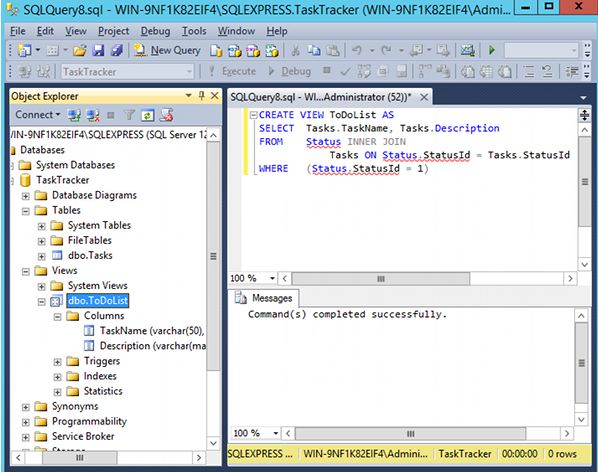
SQL Server 运行视图
创建视图后,就可以简单地查看结果,就像你会选择任何表。
可以简单地键入 select * from todolist,它会运行完整的查询,而不是输入出大量的 SELECT 语句的 INNER JOIN :
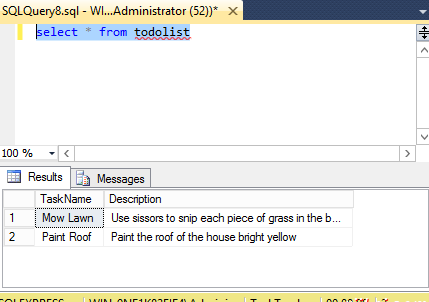
注:也可以在视图上单击鼠标右键,并选择 "Select Top 1000 Rows".
数据更新
该视图将返回最新的数据。
如果表中的数据发生变化时,视图的结果会改变过;所以,如果要添加新任务以及状态 "To Do", 下一次运行来看,这将包括在结果集中的新纪录。
修改视图
通过使用 ALTER 修改现有的视图,而不是 CREATE。
如果我们想要更改视图就要使用 StatusName 字段,而不是 StatusId,做法如下:
ALTER VIEW ToDoList AS SELECT Tasks.TaskName, Tasks.Description FROM Status INNER JOIN Tasks ON Status.StatusId = Tasks.StatusId WHERE (Status.StatusName = 'To Do')
注:使用查询设计器也可以右键单击视图,然后选择设计来修改您的视图。
正如你所看到的,视图让您保存查询,以便可以做一个 SELECT,再次运行它也会比较简单。
但它们的确有其局限性:它们允许选择数据,但不允许执行任何业务逻辑,如条件语句等。
在下一节中我们通过学习存储过程来做到这点。

 免费 AI IDE
免费 AI IDE



更多建议: